Google immagini ricerca inversa da pc fisso, Android, iOS
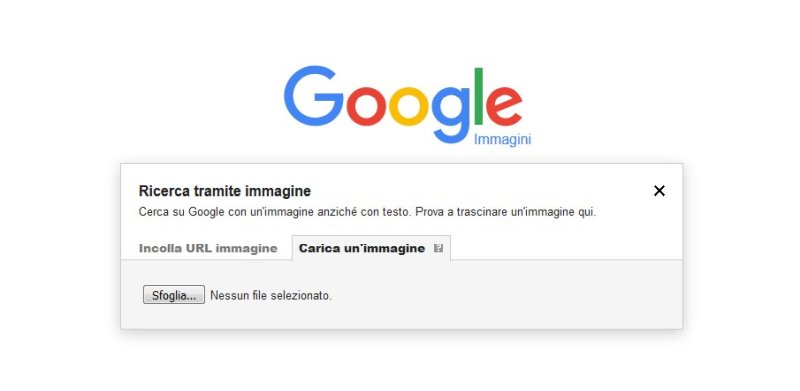
Le immagini svolgono un ruolo importante poiché ne abbiamo tutti bisogno nella nostra vita quotidiana.
Qualunque cosa oggigiorno diventa incompleta senza un'immagine appropriata, specialmente in un mondo che ruota sempre più intorno a Internet.
Ecco perché è molto importante trovare l'immagine giusta per il giusto scopo.
Google ha aperto finestre di opzioni per consentire alle persone di cercare quasi tutto ciò di cui hanno bisogno, non c'è da stupirsi che si chiami il gigante della ricerca!
E la cosa migliore è che ti consente anche di cercare immagini.
Immagina quanto sarebbe facile essere in grado di cercare immagini simili a quella che ti interessa usando l'immagine stessa. Sì, Google ha reso possibile anche questo.
Puoi cercare immagini simili utilizzando la Ricerca immagini inversa di Google.
La ricerca di un'immagine specifica su Google a volte può essere difficile se non si conosce la parola chiave giusta. Ecco perché nasce la Ricerca inversa di Google, vediamo come funziona. Prima di proseguire con questo articolo ti voglio consigliare la lettura di un altro affine ed importante: ricerca avanzata immagini di Google.
Google immagini ricerca inversa: come funziona
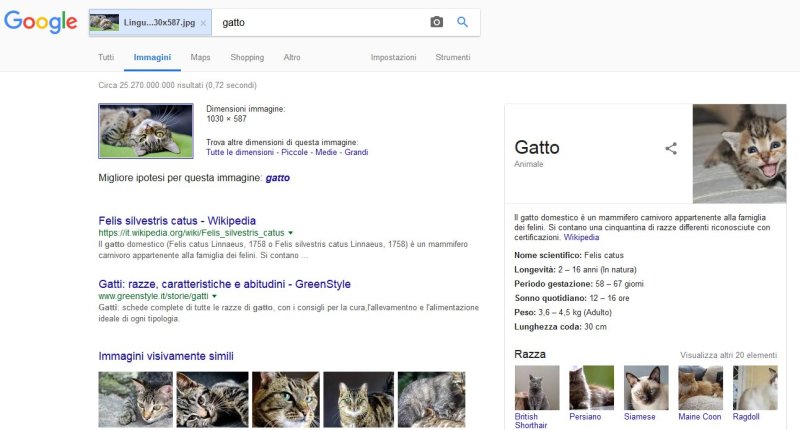
Google Reverse Image Search è uno strumento di ricerca dedicato alla ricerca di immagini anche con i siti che includono la particolare immagine. Mentre sei sulla home page di Google, puoi fare clic sull'opzione Immagini proprio accanto a Gmail nell'angolo in alto a destra dello schermo. Oppure puoi collegarti a images.google.com.
Quando cerchi usando un'immagine, i tuoi risultati di ricerca includeranno:
· Immagini simili;
· Siti web o piuttosto fonti che includono l'immagine;
· Altre dimensioni o risoluzione dell'immagine che stai cercando.
La ricerca inversa delle immagini funziona meglio quando è probabile che l'immagine venga visualizzata in altri luoghi su Internet. Per esempio troverai più risultati per immagini comuni come monumenti famosi rispetto alle immagini personali, come la tua foto del giorno della laurea.
Google Reverse Image Search può essere utilizzato su piattaforme come personal computer e telefoni cellulari o tablet. Ecco come utilizzare questa funzione sul tuo dispositivo.
Ricerca inversa delle immagini da pc fisso
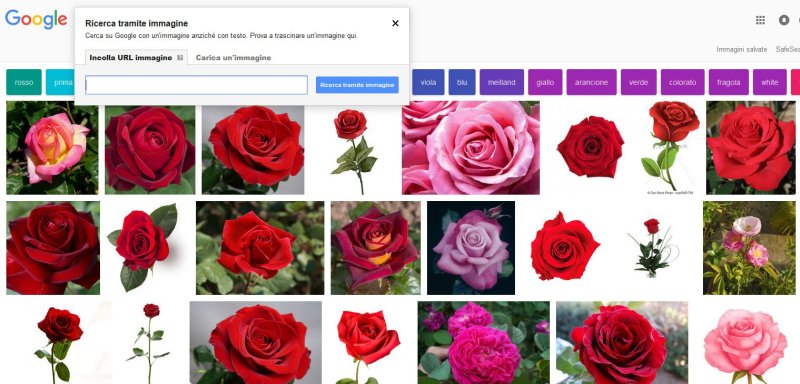
Se si utilizza un computer per la ricerca di un'immagine è possibile utilizzare uno di questi browser Web per la ricerca di immagini inversa:
· Google Chrome versione 5 e successive;
· Internet Explorer versione 9 e successive;
· Safari versione 5 e successive;
· Mozilla Firefox versione 4 e successive.
Esistono quattro modi diversi di cercare un'immagine utilizzando la ricerca di immagini inversa sul tuo browser web:
Metodo n.1: Carica un immagine
Vai su google.it o alla pagina di ricerca delle immagini e passa il mouse sull'icona simile a una telecamera, leggerà: Ricerca per immagine. Clicca qui.
· Fai clic su Carica un'immagine.
· Fai clic su Scegli file.
· Seleziona l'immagine desiderata dal tuo computer e il motore di ricerca la cercherà.
Metodo n.2: Trascina e rilascia un'immagine nella casella di ricerca
Se utilizzi Chrome o Firefox versione 4+, puoi trascinare un'immagine dal tuo computer e rilasciarla nella casella di ricerca per cercarla.
· Collegati alla pagina di ricerca immagini https://images.google.com.
· Sul computer, fai clic e tieni premuta l'immagine che desideri cercare e trascinala nella casella di ricerca.
· Rilascia l'immagine nella casella di ricerca e ti darà i risultati affini all'immagine caricata.
Metodo n.3: Ricerca utilizzando un URL immagine
Mentre stai visualizzando un'immagine su qualsiasi sito web, fai clic con il tasto destro sull'immagine e seleziona Copia indirizzo immagine.
· Vai su https://images.google.com e passa il mouse sull'icona simile a una telecamera, leggerà: Ricerca per immagine. Clicca qui.
· Fai clic su Incolla l'URL dell'immagine.
· Incolla l'indirizzo URL / immagine che hai copiato nella casella.
· Fai clic su Cerca per immagine.
Metodo n.4: Fare clic con il pulsante destro del mouse su un'immagine su un sito (Chrome e Firefox)
· Fare clic con il pulsante destro del mouse su qualsiasi immagine che si desidera cercare su un sito Web o nei risultati di ricerca.
· Fai clic su Cerca su Google.
· Una nuova scheda si aprirà con i tuoi risultati.
Ti abbiamo fornito 4 metodi semplici e pratici per acquisire immagini, magari da inserire nel tuo blog personale o aziendale. Attenzione però a scegliere solo immagini libere da diritti d'autore in quanto si andrebbe a commettere un illecito.
La soluzione migliore in questi casi può essere quella di inviare una email al titolare dell'immagine e chiedere una dispensa o utilizzare portali che offrono foto libere da copyrights (gratuitamente o a pagamento), oppure rivolgersi ad un'agenzia SEO professionale (ad esempio www.nextre.it) in modo tale che si occupi a 360 gradi della ricerca immagini e della messa online del sito.
Google immagini ricerca inversa da cellulare o tablet
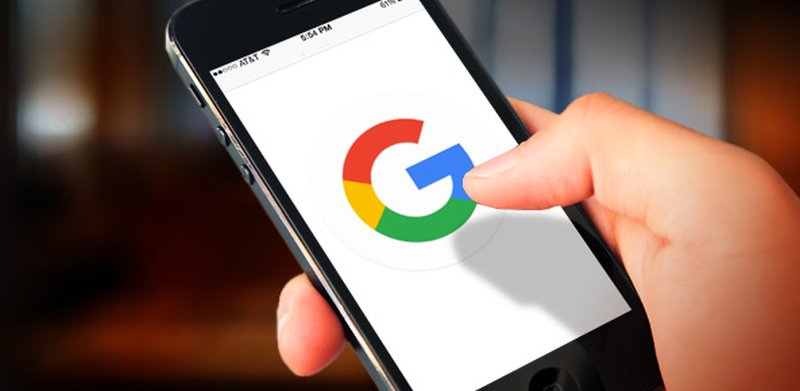
Come accennato in precedenza, Google Reverse Image Search può essere utilizzato sul tuo telefono o tablet. Puoi usarlo per trovare immagini simili a quelle che vedi nei risultati di ricerca.
Questa opzione è disponibile nell'app Chrome per dispositivi Android e iOS.
Questo significa che ora puoi cercare un'immagine usando il tuo telefono o persino un iPad.
Google ha sviluppato una funzione di ricerca dell'immagine inversa su telefoni e tablet, anche se su base molto limitata.
Innanzitutto, non puoi effettuare una tradizionale ricerca inversa con l'app Google standard o tramite images.google.com su browser mobili come Safari o Chrome.
L'icona della fotocamera non verrà visualizzata nella barra di ricerca, quindi non c'è modo di caricare un'immagine per una ricerca inversa sulla ricerca mobile di Google.
Ma l'app browser Chrome per iOS e Android supporta una soluzione alternativa per la ricerca di immagini inversa. Ecco come è possibile la ricerca inversa da cellulare o Tablet:
· Tocca l'icona dell'app Chrome nella schermata Home e avvia l'app.
· Aprire la pagina Web che contiene l'immagine che si desidera cercare.
· Tocca e tieni premuto sull'immagine per 2 secondi, si aprirà una finestra popup con più opzioni.
· Tocca l'opzione denominata Cerca questa immagine con Google.
Ora il browser aprirà una nuova scheda con la pagina di Google Immagini.
Quella pagina mostrerà i risultati di ricerca pertinenti con l'immagine che hai selezionato, conterrà una descrizione dell'immagine e di altri collegamenti di pagine Web che compongono questa immagine. Elencherà anche le immagini che assomigliano ad essa.
Puoi anche utilizzare la ricerca inversa per le immagini dalla tua galleria.
È un processo un po'diverso, procedi così:
· Apri l'app Google Chrome sul tuo telefono.
· Vai a images.google.com. Digita nella barra degli indirizzi del browser.
· Quindi tocca l'icona dei tre punti che si trova nell'angolo in alto a destra dell'app.
· Dall'elenco delle opzioni, selezionare la casella associata all'opzione Sito desktop.
· Caricherà la versione desktop di Google Ricerca immagini. Lì puoi vedere un pulsante con l'icona di una fotocamera. Toccalo.
· Qui puoi incollare l'URL dell'immagine o caricarla dalla tua galleria. Seleziona la scheda Carica un'immagine e tocca il pulsante Scegli file.
· Ora vai alla tua galleria e seleziona l'immagine desiderata. Cerca e trova immagini simili.
Buona navigazione!



